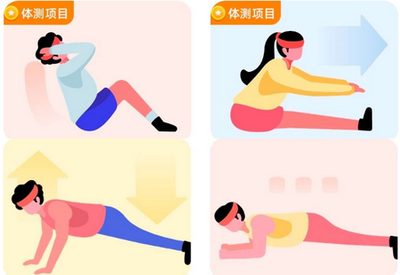游戏键盘
应用介绍
想用手柄玩手机游戏却苦于原生支持不够?这款名为Game Keyboard+的神器绝对能解决你的痛点。作为一款强大的手柄映射工具,它能让你的硬件手柄通过蓝牙轻松操控各类手机游戏,尤其是那些从PC端移植过来、操作复杂的作品。
软件特色
1、它允许你将输入指令绑定到小键盘的按键滑动上,操作逻辑非常灵活。
2、游戏内直接开启编辑模式,可以随心所欲地自定义按键布局,就像在PC上调试键位一样方便。
3、你可以从右摇杆图标自由切换视野镜头,找到最适合自己的视角操控方式。
4、通过拖拽就能重新调整图标大小和滑动范围,这点对适配不同游戏界面特别实用。
软件亮点
1、体积小巧,运行流畅,完全不用担心会拖慢你的游戏体验。
2、它提供了丰富的自定义选项,无论你是习惯传统手柄布局还是喜欢独创配置,都能找到适合自己的方案。
3、在输入安全方面做得相当到位,你的操作数据和隐私信息都会得到妥善保护。
4、还支持多种键盘主题切换,厌倦了默认样式随时可以换种心情。
游戏键盘app怎么设置?
![游戏键盘[图1]](https://static.down8818.com/uploads/20251112/6914640b266ce6.57129520.png)
1、安装后记得先获取Root权限,这是实现映射功能的前提。启动应用后第一个要做的就是开启顶部的游戏键盘总开关。
![游戏键盘[图2]](https://static.down8818.com/uploads/20251112/6914640b744661.52152368.png)
2、回到系统设置里,把默认输入法切换成游戏键盘,这样才能在游戏中调用。
![游戏键盘[图3]](https://static.down8818.com/uploads/20251112/6914640bc1ad03.36568019.png)
3、在输入设备里选择"本机/USB控制",如果你用的是蓝牙手柄,这里会显示对应设备。
![游戏键盘[图4]](https://static.down8818.com/uploads/20251112/6914640c22db08.76794229.png)
4、使用模式根据你的游戏类型来选,动作游戏建议用游戏手柄模式,策略类可能键盘模式更合适。
![游戏键盘[图5]](https://static.down8818.com/uploads/20251112/6914640c6639e9.62489390.png)
5、设置界面务必勾选热键、预先输入和触摸屏模式,这是保证流畅体验的关键。
![游戏键盘[图6]](https://static.down8818.com/uploads/20251112/6914640cac4ec7.48718025.png)
6、内部选项菜单中,记得关闭"显示开始与选择"和"显示模拟摇杆",界面会更清爽。
![游戏键盘[图7]](https://static.down8818.com/uploads/20251112/6914640d098050.16920646.png)
7、现在按音量键上调出虚拟手柄,左摇杆对应WASD,右摇杆对应IJKL,方向键控制D-Pad区域。
![游戏键盘[图8]](https://static.down8818.com/uploads/20251112/6914640d578133.36297724.png)
8、进入游戏后,拖拽虚拟按键与游戏内的操作点对齐,这个步骤决定了最终的操作精度。
![游戏键盘[图9]](https://static.down8818.com/uploads/20251112/6914640da92161.36539096.png)
虚拟键盘怎么调出来?
![游戏键盘[图10]](https://static.down8818.com/uploads/20251112/6914640e03d445.36963514.png)
启动应用后先看明白快速使用提示,特别是触摸屏仿真部分,这关系到后续的操控体验。
![游戏键盘[图11]](https://static.down8818.com/uploads/20251112/6914640e4572f4.86481535.png)
在输入设备里选择当前连接的手柄类型,如果是Xbox或PS手柄会有优化方案。
![游戏键盘[图12]](https://static.down8818.com/uploads/20251112/6914640e8cfc30.92202697.png)
使用模式根据游戏类型选择,射击游戏建议开启鼠标仿真,赛车游戏则要注重摇杆灵敏度。
![游戏键盘[图13]](https://static.down8818.com/uploads/20251112/6914640eccb937.25173096.png)
设置里的高级选项可以微调按键响应曲线,资深玩家一定要试试这个功能。
常见问题
1、游戏中怎么呼出键盘?
不同设备方法可能不同:有些游戏自带呼出功能;部分手机长按菜单键有效;如果都不行,可以开启热键功能用音量键触发,或者设置屏幕角落的热点区域一键呼出。
2、游戏手柄和键盘布局如何切换?
有四种方法:设置返回键动作为切换菜单;开启左右滑动手势;给特定按键绑定切换功能;或者在启动器里直接设为默认QWERTY模式。
软件优势
触摸屏仿真功能是它的核心竞争力:游戏内实时编辑模式让你像在电脑上一样自由排列触摸点;小键盘滑动绑定让复杂操作变得简单;右摇杆视角控制精准顺滑;图标大小和滑动范围的无级调整更是完美适配各种游戏界面。特别是玩《侠盗猎车手》《罪恶都市》这类需要精细操作的游戏时,你会发现实体手柄的操控感完全不是触屏能比的。
最后提醒个小细节:进入游戏后千万别手滑点返回键,否则键盘会消失。虽然重新呼出不难,但正在激战时被打断体验总是不太爽。准备好让你的手机游戏体验提升到主机级别了吗?这款应用绝对值得一试。
应用截图